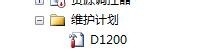1、第一步,打开SQL server 2008
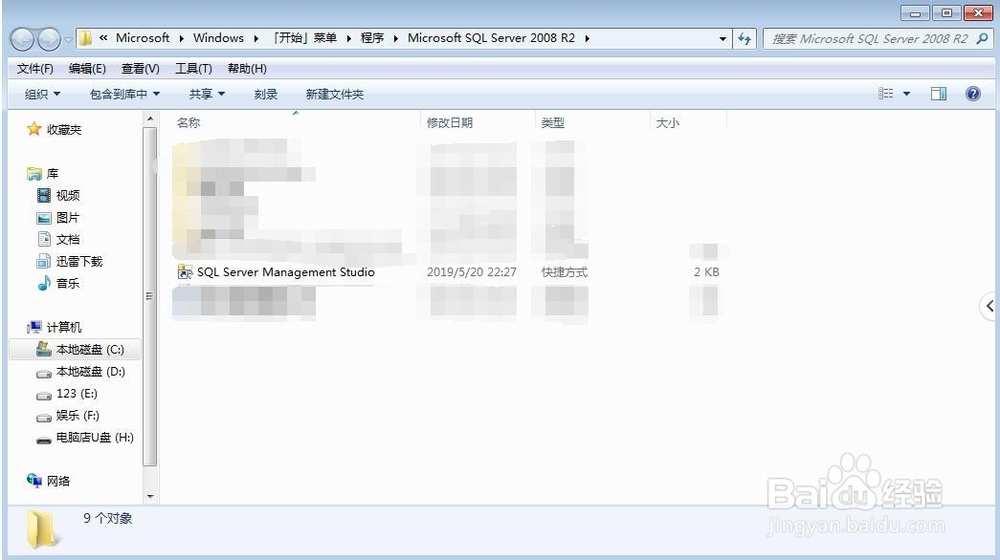
2、第二步,鼠标右键点击维护计划
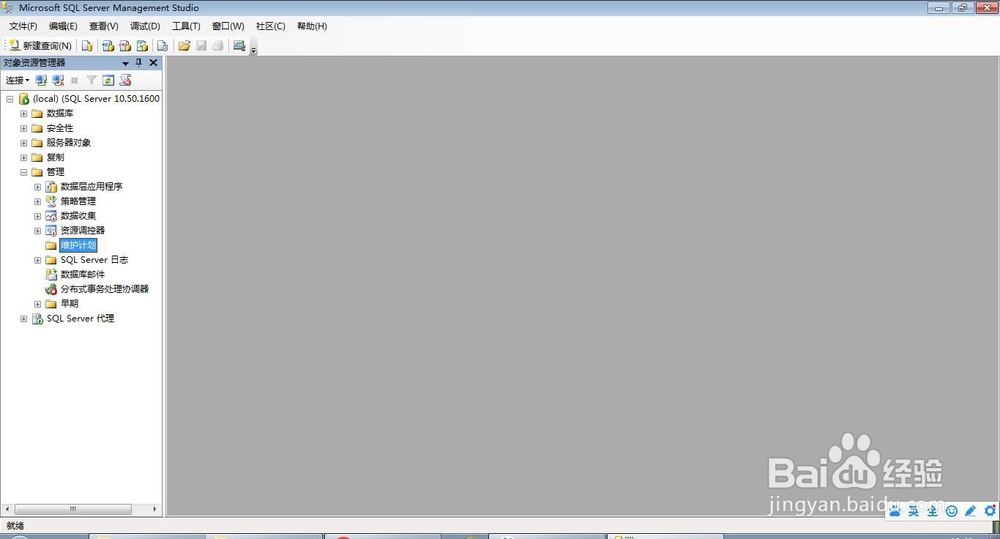
3、第三步,点击维护计划向导
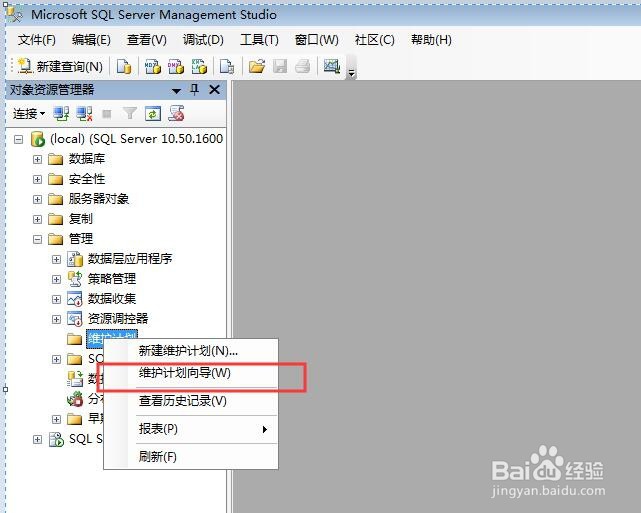
4、第四步,点击下一步
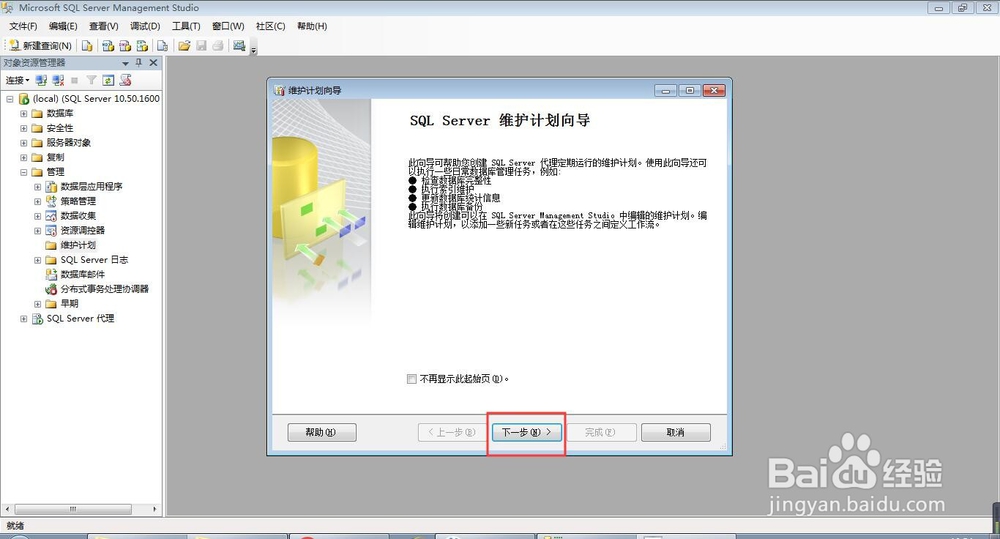
5、第五步,输入名称,点击更改
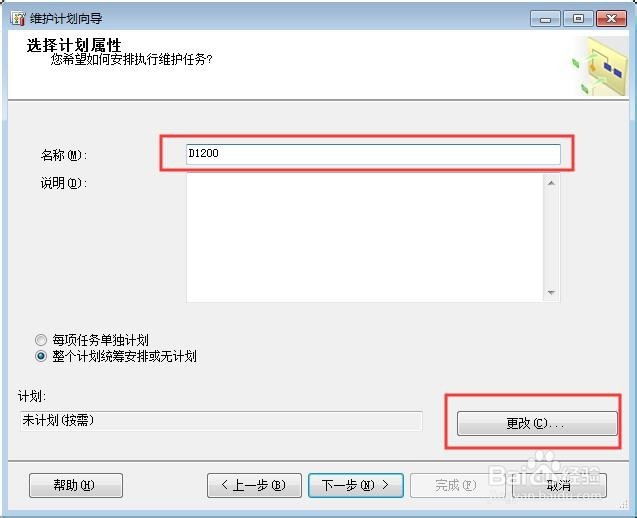
6、第六步,选择日期,设置时间,点击确定
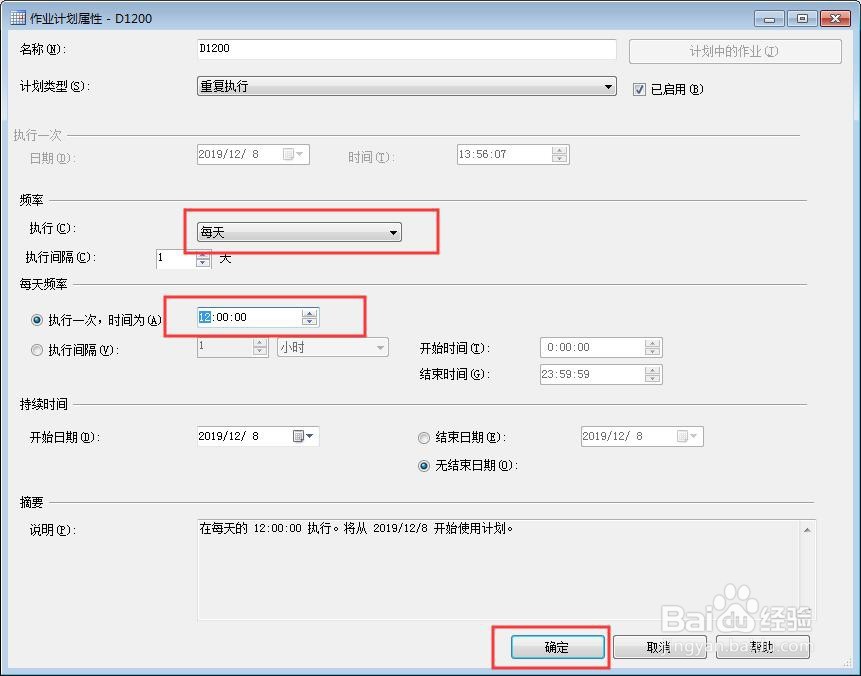
7、第七步,点击下一步
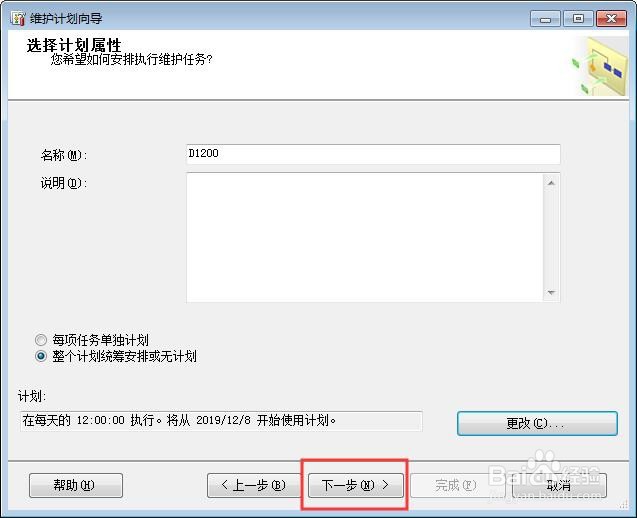
8、第八步,勾起图中那两个,然后点击下一步
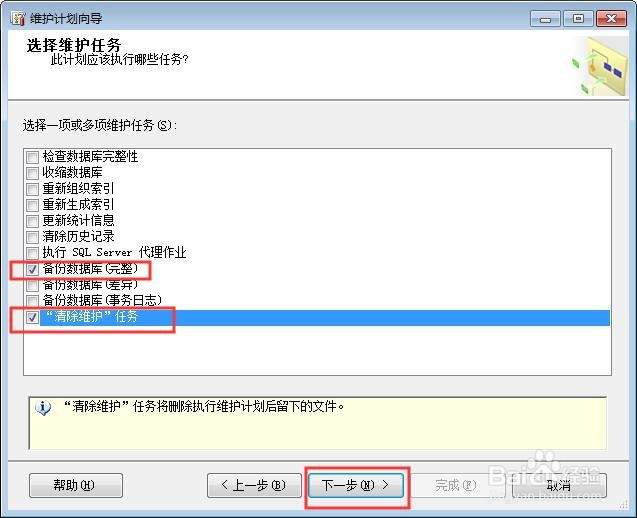
9、第九步,点击下一步
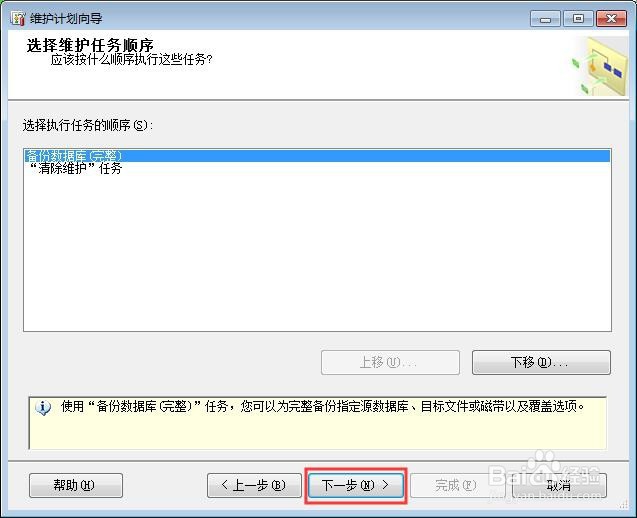
10、第十步,选择自己要备份的数据库,然后点击下一步
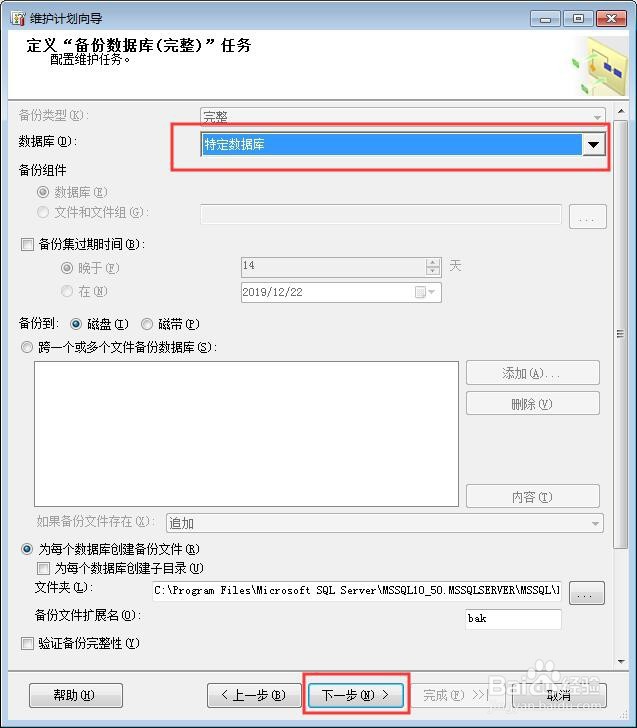
11、第十一步,选择路径,扩展名,还有删除文件,超过多长时间,然后点击下一步
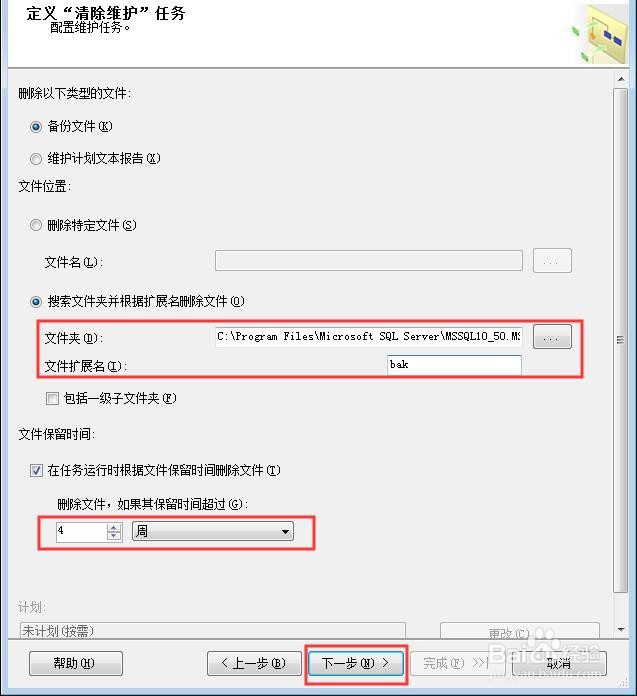
12、第十二步,图中的勾去,然后点击下一步
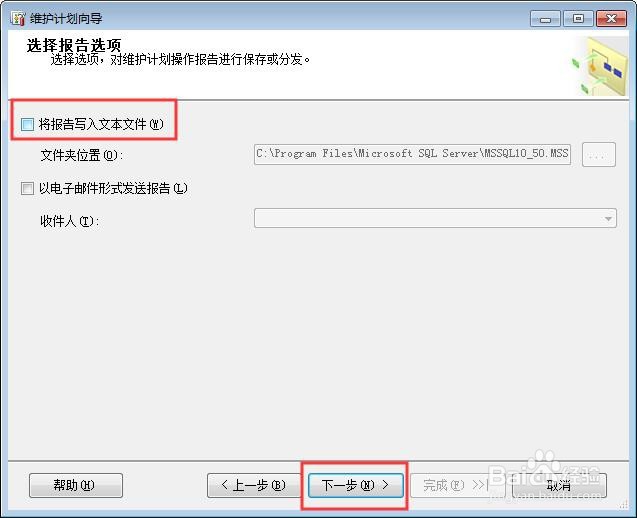
13、第十三步,点击完成
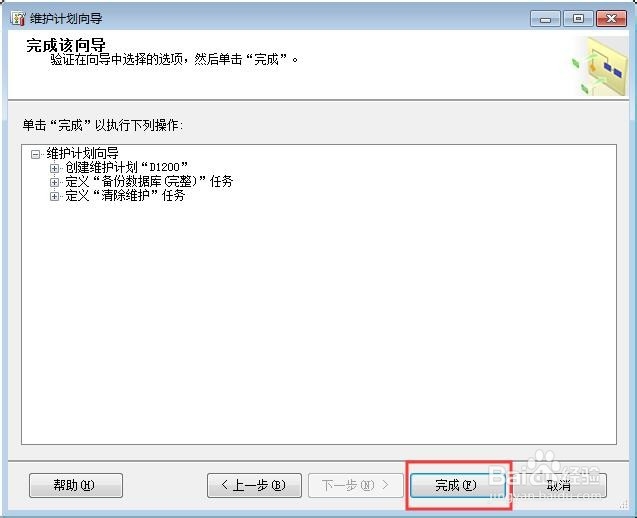
14、第十四步,等待执行完就行

15、第十五步,在维护计划下,就有一个刚才做维护计划的备份计划